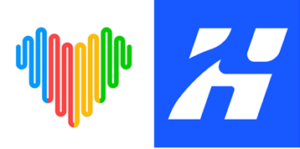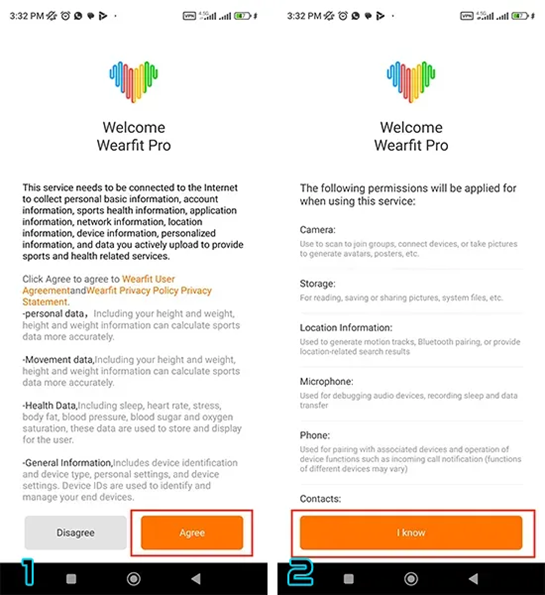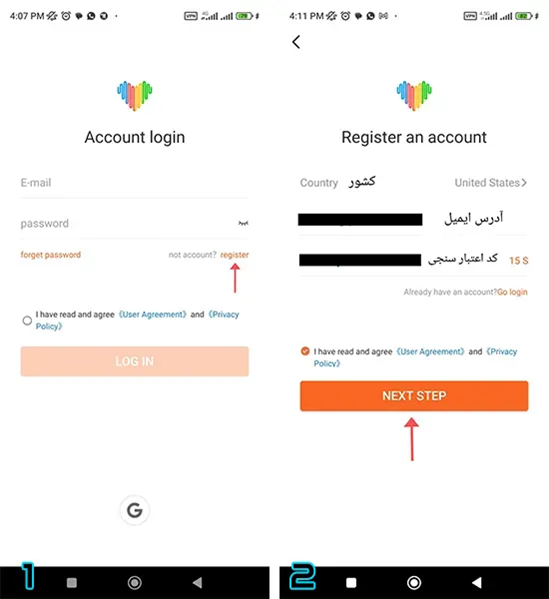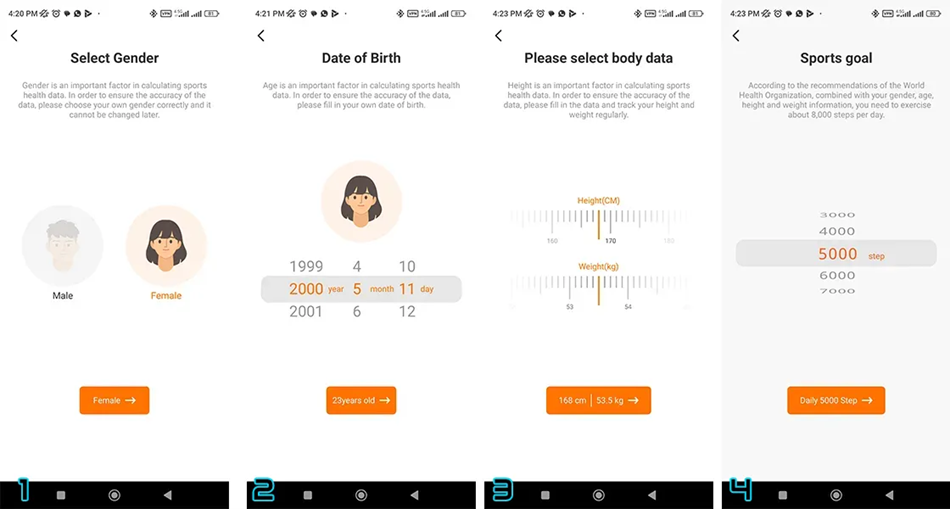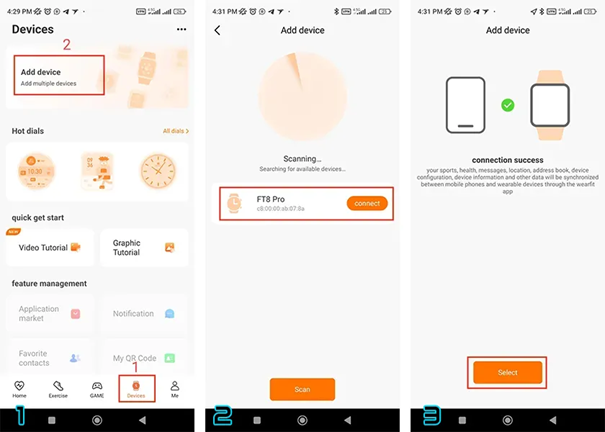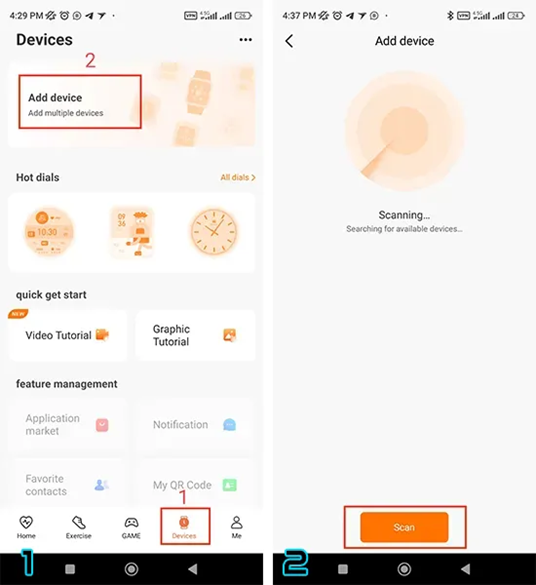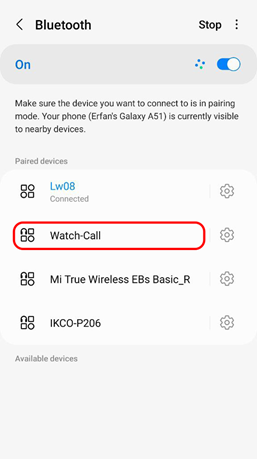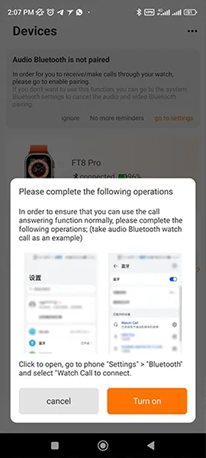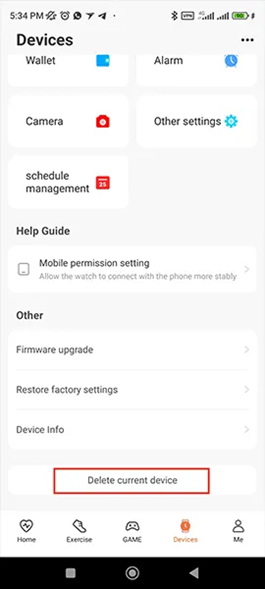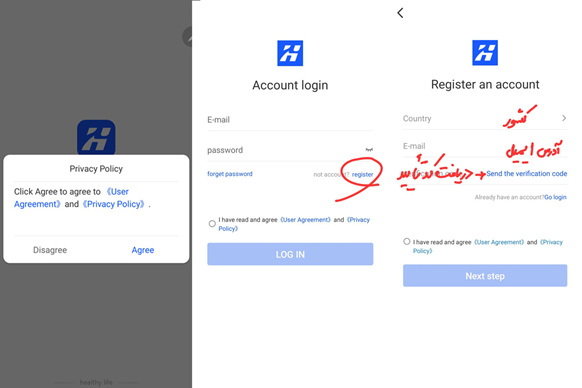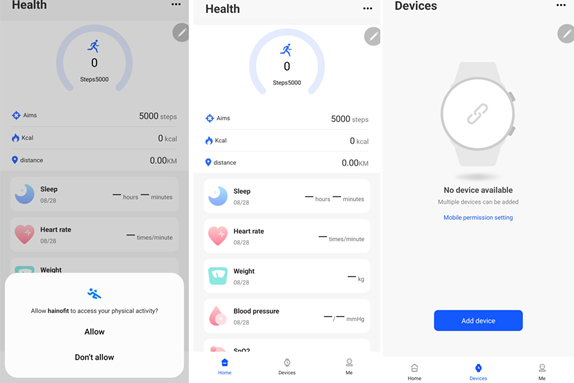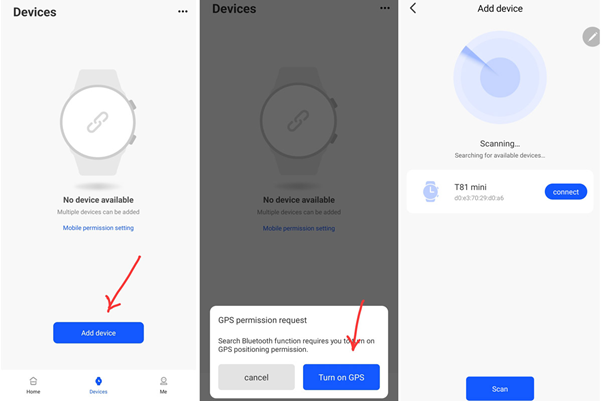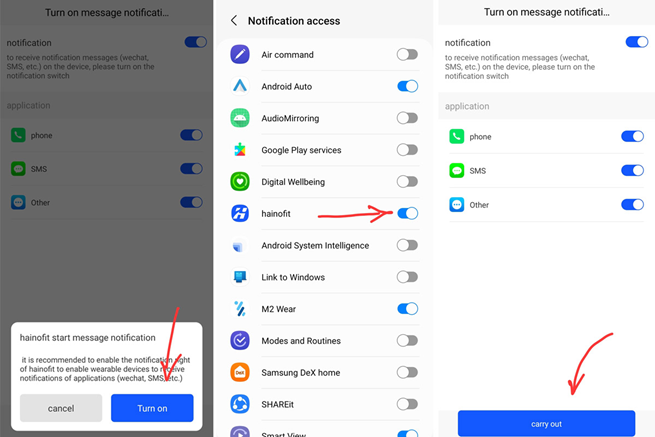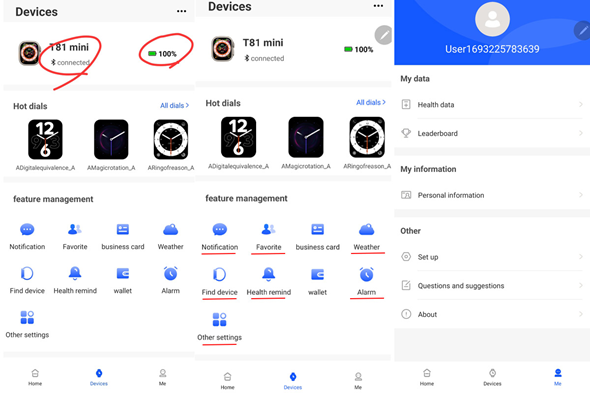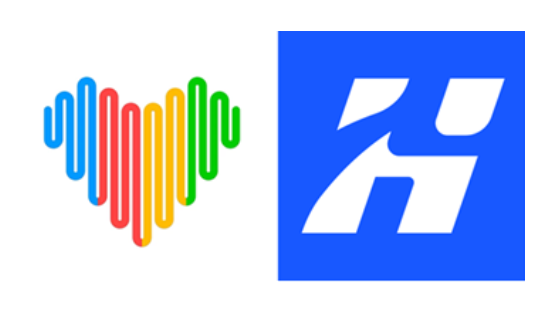
نرم افزار اتصال ساعت هوشمند Haino Teko به گوشی
اتصال ساعت هوشمند Haino Teko به گوشی اندروید و آیفون
آنچه در این پست میخوانید...
اتصال ساعت های هوشمند برند Haino Teko به گوشی در ابتدا توسط نرم افزار WearFit Pro انجام می شد. اما چند سالی است که این شرکت تصمیم به تولید و انتشار یک نرم افزار واسط اختصاصی به نام HainoFit گرفتهاست. در این مقاله آموزشی میخواهیم بصورت تخصصی نحوه اتصال ساعت هوشمند هاینوتکو با برنامه WearFit Pro و HainoFit و را آموزش دهیم.
روش اول: اپلیکیشن WearFit Pro
اپلیکیشن WearFit Pro را از فروشگاه گوگل پلی (Play Store) یا اپ استور (App Store) نصب نمایید.
شایان ذکر است که قبل از ورود به فضای برنامه حتما بلوتوث گوشی خود را روشن کنید و سپس برنامه را باز نمایید.
دانلود WearFit Pro برای اندروید
در مرحله بعد، برنامه را باز کرده و شرایط و قوانین برنامه را با زدن گزینهی Agree تایید کنید. در صفحهی بعد برنامه عملکردهای خاصی در تلفن همراه شما که از آنها استفاده میکند و دسترسیهایی که نیاز دارد را نمایش میدهد. با زدن گزینهی I know آنها را تایید کنید.
اگر قبلاً در برنامه حساب کاربری ساختهاید، نیازی به ثبت نام مجدد نیست و فقط کافیست نام کابری و پسورد خود را وارد کنید، تیک گزینهی I have read and agree را بزنید و وارد حساب کاربری خود شوید. اما اگر از قبل اکانتی ندارید گزینهی register را انتخاب کنید و با وارد کردن اطلاعات مربوط به کشور، ایمیل، کد اعتبارسنجی و پسورد حساب کاربری خود را ایجاد کنید.
در مرحلهی بعد باید اطلاعات شخصی خود مانند: جنسیت، تاریخ تولد، قد، وزن و هدف ورزشی خود را در برنامه تنظیم کنید.
زمانی که اطلاعات خود را وارد میکنید و وارد برنامه میشوید، اپلیکیشن درخواست مجوزها را به شما نمایش میدهد. درخواستها را تایید کنید و به مرحلهی بعد بروید.
حالا که مراحل ثبت نام و ورود و تنظیمات مجوزها را با موفقیت انجام دادهاید باید ساعت هوشمند Haino Teko را به گوشی متصل کنید. در برنامه WearFit Pro از پایین صفحه تب Devices را انتخاب کنید، بر روی گزینهی Add device بزنید و بلوتوث تلفن همراه خود را روشن کنید تا جستجو برای ساعت هوشمند شروع شود. برای پیدا کردن ساعت هوشمند ۲ روش وجود دارد:
روش اول
در صفحهی add device صبر میکنیم تا برنامه جستجو را انجام دهد و پس از پیدا کردن ساعت با انتخاب اسم آن اتصال را برقرار میکنیم.
روش دوم
از پایین صفحهی add device گزینهی اسکن را انتخاب میکنیم. با دوربین گوشی QR کد روی صفحهی ساعت را scan میکنیم تا اتصال برقرار شود.
نکته: برای اطمینان از اینکه میتوانید به طور عادی از قابلیت پاسخگویی به تماس استفاده کنید، به تنظیمات گوشی موبایل خود بروید و از منوی بلوتوث Watch Call را برای اتصال انتخاب کنید.
توجه: در تمام مراحل بالا ممکن است برنامه درخواست دسترسی به مجوزهایی مثل لوکیشن، نوتیفیکیشنها، دوربین و … را از کاربران داشته باشد. توجه داشته باشید که رد کردن هر یک از این مجوزها ممکن است مانع از عملکرد صحیح برنامه WearFit Pro شود.
قطع اتصال ساعت هوشمند از برنامه WearFit Pro
برای قطع کردن اتصال ساعت از برنامه وارد برنامه WearFit Pro شوید و از پایین صفحه تب Devices را انتخاب کنید. صفحه را تا انتها به سمت پایین اسکرول کنید و گزینهی Delete current device را انتخاب کنید تا ساعت هوشمند Haino Tekoاز برنامه گوشی شما حذف شود.
روش دوم: اپلیکیشن HainoFit
برای اتصال گوشی به ساعت هوشمند Haino Teko، در ابتدا برنامه HainoFit را از طریق گوگل پلی یا اپ استور بر روی تلفن همراه خود نصب نمایید.
یکی از مهمترین نکته ها در ابتدای آموزش، این است که هرگز در بخش بلوتوث گوشی خود به ساعت متصل نشوید. یعنی برای ارتباط با ساعت می بایست در ابتدا نرم افزار آن را نصب کنید. سپس وارد برنامه شوید و از طریق برنامه بلوتوث ساعت خود را پیدا کنید و به آن متصل شوید.
ابتدا پیامی با عنوان Privacy Policy دریافت می کنید. با زدن دکمه agree به مرحله بعد بروید.
با زدن بر روی گزینه register وارد بخش جدیدی می شوید. در اینجا باید نام کشور و ایمیل خود را وارد کنید تا کد فعال سازی به ایمیل شما ارسال شود. کد فعال سازی را در فیلد مورد نظر وارد نمایید. سپس با زدن دکمه I have read and agree به مرحله بعد بروید. در این مرحله برای نرم افزار رمز عبور تعریف کنید و در فیلد دوم همان را تکرار کنید.
اگر از قبل برای خود ایمیل و رمز عبور تعیین کردهاید، می توانید آن را وارد نمایید و login کنید.
رمز عبور باید شامل حروف، بیشتر از 8 کاراکتر و کمتر از 16 کاراکتر باشد.
وارد کردن اطلاعات اولیه خود
در مرحله بعدی باید جنسیت خود را تعیین کنید. (مرد : Male و زن : Female)
در مرحله بعدی تاریخ تولد خود را وارد نمایید.
سپس برای سنجش صحیح وضعیت سلامتی و مصرف کالری توسط برنامه می بایست قد و وزن خود را وارد نمایید.
سپس میتوانید تعداد قدمهایی که روزانه مایلید طی کنید را به عنوان هدف خود تعیین کنید.
برای دسترسی به میزان فعالیت بدنی تان دکمه اجازهدادن یا allow را بزنید. همچنین از شما برای دسترسی به عکسها ، موسیقی و فایلهای صوتی مجوز می خواهد، دکمه اجازهدادن allow را بزنید.
اکنون اطلاعات اولیه مربوط مشخصات فیزیکی خود، میزان مسافت طی شده و کالری مصرفی و … را می بینید که این بخش home برنامه است. این بخش در نوار ابزار پایین صفحه به شکل آیکون خانه دیده می شود.
اتصال ساعت هوشمند Haino Teko به گوشی
در قسمت نوار ابزار پایین بخش devices دکمه add device را بزنید. سپس از شما مجوز دسترسی به دستگاه های مجاور را می خواهد. لطفا allow را بزنید. اکنون در بین دستگاه های اسکنشده نام دستگاه خود را انتخاب کنید. دکمه اتصال یا connect را بزنید.
اگر از قبل در بخش بلوتوث های گوشی خود به ساعت متصل شده اید، در اینجا برنامه ساعت هوشمند شما را پیدا نخواهد کرد. پس ابتدا در بخش بلوتوث گوشی، اتصال به ساعت را قطع کنید و دوباره بازدن add device نام ساعت خود را انتخاب کنید.
حال connection success نمایش داده می شود که به معنی اتصال موفق دستگاه و ساعت است. برای نمایش نوتیفیکیشن دکمه turn on را بزنید. در این صفحه نوتیفیکیشن و اعلانهای برنامه HainoFit را روشن کنید. دکمه back یا برگشت را بزنید. برای دسترسی به گزارش های تماس تلفنی دکمه اجازهدادن را بزنید. دکمه carry out را بزنید.
اکنون که اتصال بین برنامه HainoFit و ساعت برقرار شد. به قسمت تنظیمات گوشی در بخش بلوتوث بروید و دستگاههای مجاور را اسکن کنید. سپس نام Hainoteko Call انتخاب کنید و گزینه جفتسازی را بزنید. اکنون برای برقراری تماس و مکالمه ارتباط بین ساعت و تلفنهمراه برقرار شدهاست.
حال که اتصال بین ساعت و تلفن همراهتان تکمیل شدهاست، می توانید از امکاناتی که ساعت جدیدتان در اختیارتان گذاشته استفادهکنید.
نکات مهم
معمولا اغلب ساعت های هوشمند با 2 بلوتوث فعال می شوند. یک بلوتوث برای برنامه واسط و دیگری برای برقراری ارتباط صوتی موزیک و مکالمه.
ساعت های هوشمند از طریق بلوتوث به گوشی شما متصل می شوند. نکته بسیار مهم برای اتصال کامل ساعت هوشمند و تلفن همراه این است که بلوتوث دستگاه باید در دو مرحله تنظیم و متصل شود، یک بار در ابتدای نصب برنامه و بار دیگر زمانی که برنامه HainoFit کاملا متصلشد.
پس از اینکه تمامی مراحل آموزش را انجام دادید و نرمافزار با ساعت شما متصل شد، برای مکالمه و پاسخگویی، در هنگام برقراری تماس باید از قسمت تنظیمات گوشی، وارد تنظیمات بلوتوث شوید و دستگاههای مجاور را اسکن کنید. سپس نام ساعت هوشمند که با پسوند CALL یا AUDIO هست را انتخاب کنید.
نکته: باید آیکون بلوتوث در تنظیمات ساعت در حالت روشن قرار بگیرد تا نام آن در گوشی نمایش داده شود.
سایر امکانات برنامه هاینوفیت
در قسمت devices در بالای صفحه وضعیت اتصال و میزان شارژ ساعت قابل مشاهده است. در اینجا دکمه ALL dials پس زمینه های مختلفی را نشان می دهد. اکنون شما هر پس زمینهای که مایل باشید، می توانید انتخاب کنید.
weather: این قسمت مربوط به آب و هوا و تنظیمات آن می شود.
favorite: در این قسمت مخاطبین محبوب خود را اضافه کنید. در این حالت اعلانها و نام آنها بر روی ساعت نشان داده می شود.
notification: این گزینه امکان مدیریت مجوزهای مربوط به اعلان ها و پیام ها را فراهم می کند.
alarm: می توانید هشدار زمانی برای ساعت تنظیم کنید تا در موعد مقرر به شما اطلاع دهد.
health remind: در این قسمت می توانید برای حفظ سلامتی تان، یادآور نوشیدن آب و افزایش فعالیت بدنی را فعال کنید.
find device: هنگامی که ساعت هوشمند خود را پیدا نمی کنید، با زدن این دکمه ساعت شروع به ویبره یا زنگ خوردن می کند.
other setting: در این قسمت 3 آیتم مشاهده می شود که شامل:
- Hourly automatic measurement: با روشن کردن این آیتم فشار خون شما به صورت ساعتی چک می شود.
- Raise your wrist: با روشن کردن این گزینه هنگامی که دست خود را بالا ببرید صفحه نمایش ساعت روشن خواهد شد و شما می توانید ساعت را چک کنید.
- 12hour clock: می توانید برای تنظیم ساعت شبانه روز به صورت 12 ساعته این گزینه را فعال کنید.
در نوار ابزار پایین صفحه ، توسط گزینه ME، می توانید اطلاعات مربوط به وضعیت فیزیکی خود را مشاهده و یا اصلاح نمایید.
منابع
mag.remowin.com
https://avinatech.ir


چطور یه نمایشگر خارجی رو به مکبوک، مکبوک ایر یا مکبوک پرو وصل کنیم؟

رفع مشکل روشن شدن خودکار مک بوک: آموزش گام به گام